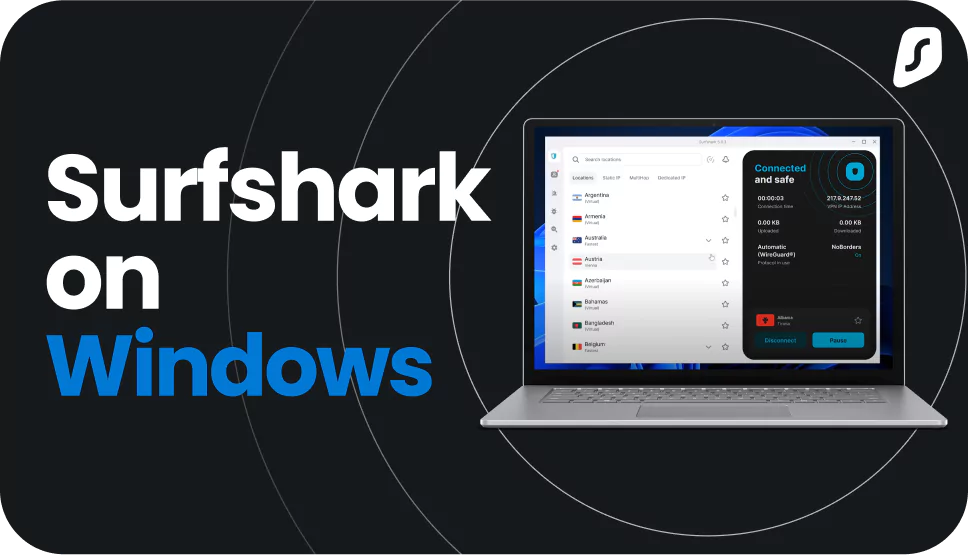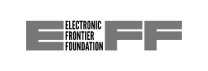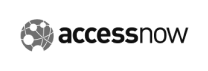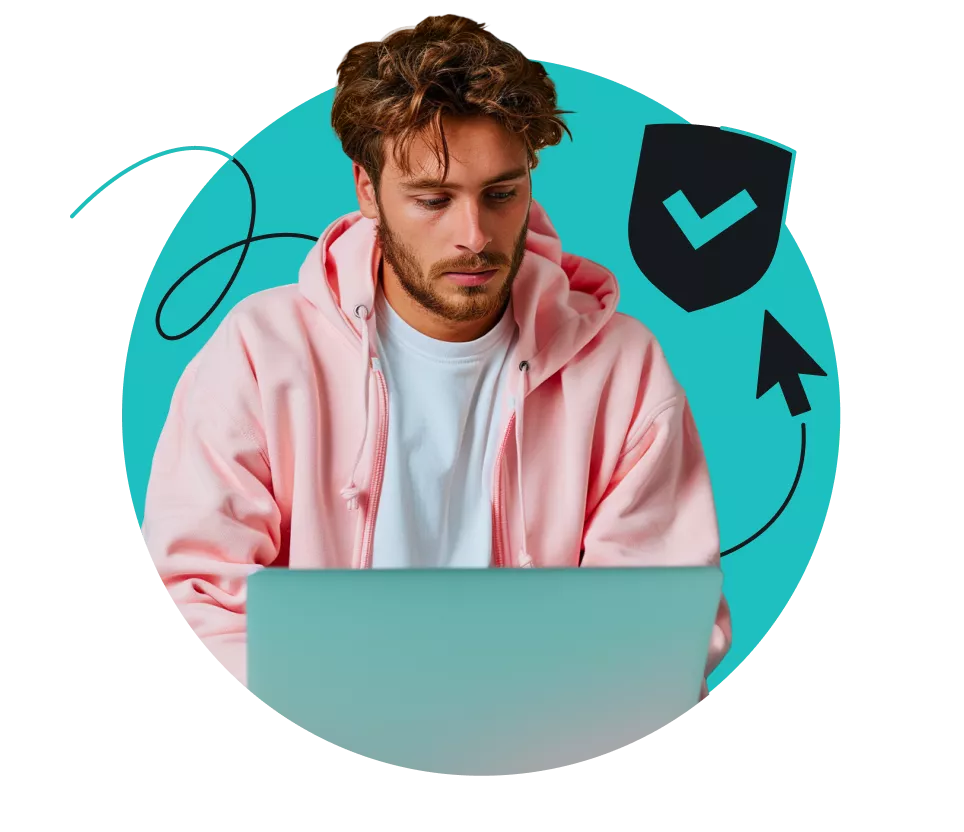Aplikacja Surfshark wyróżnia się na tle wielu innych dostawców VPN, ponieważ działa na urządzeniach z procesorem ARM. Obejmuje to integrację z urządzeniami typu Microsoft Surface Pro, Samsung Galaxy Book, HP Elite Folio itp.
Pobierz naszą usługę VPN na Windows i korzystaj z bezpiecznej i elastycznej aplikacji na urządzeniach bazujących na architekturze ARM.